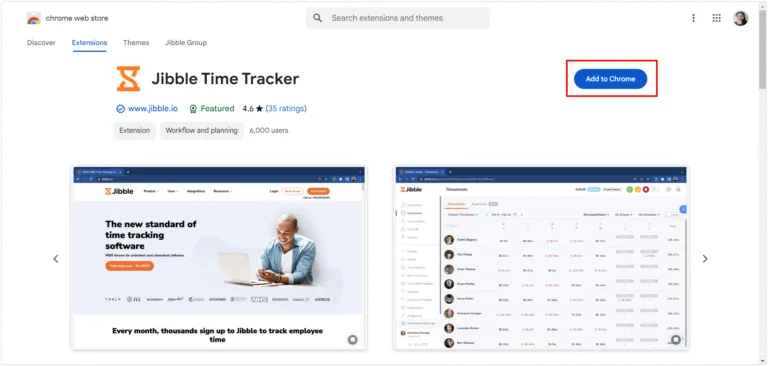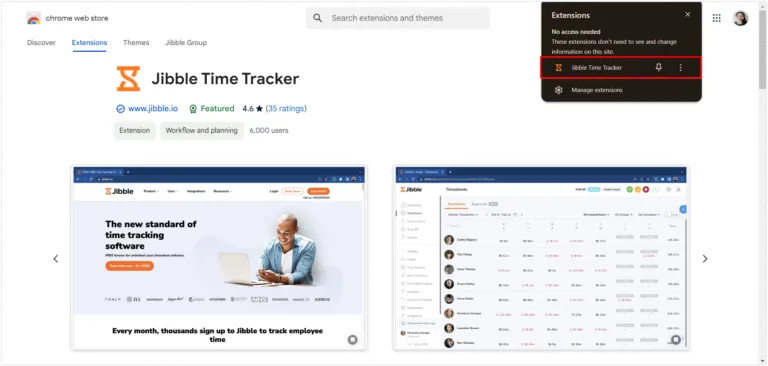Bagaimana cara lacak waktu di Notion?
Lacak waktu langsung dalam Notion tanpa perlu ribet pakai ekstensi timer bawaan Jibble
Kunci produktivitas dan workflow yang terorganisir adalah pelacakan waktu efisien. Ini sangatlah penting, apalagi jika bekerja dengan alat serbaguna macam Notion.
Dengan bantuan ekstensi time tracking Chrome Jibble, Anda bisa integrasikan fitur pelacakan waktu langsung ke dalam workspace Notion tanpa perlu repot.
Baca panduan ekstensi Chrome untuk dapatkan informasi lebih lanjut tentang cara kerja ekstensi timer Jibble.
Artikel ini mencakup:
Menginstal ekstensi Chrome Jibble
- Anda bisa menginstal ekstensi Jibble dengan cara berikut:
- Pakai Aplikasi Web Jibble:
- Login ke akun Jibble Anda dan cari tombol Dapatkan aplikasinya di dasbor.
- Klik Ekstensi Chrome agar diarahkan langsung ke Chrome Web Store.
- Login ke akun Jibble Anda dan cari tombol Dapatkan aplikasinya di dasbor.
- Langsung dari Chrome Web Store:
- Kunjungi Chrome Web Store dan cari ekstensi Jibble Time Tracker.
- Pakai Aplikasi Web Jibble:
- Klik Tambahkan ke Chrome untuk menginstal ekstensi.
- Setelah terpasang, ikon ekstensi akan muncul di toolbar browser Anda.
- Untuk membukanya, klik ikon puzzle di kanan atas jendela Chrome.
- Sematkan Jibble Time Tracker dengan klik ikon pin di sebelahnya agar mudah diakses saat menggunakan Notion.
Menghubungkan Notion dengan Jibble
- Akses akun Notion dan login.
- Klik ikon Jibble di toolbar Chrome untuk membuka ekstensi timer.
- Login ke akun Jibble Anda. Atau, buat akun baru jika belum memilikinya.
- Klik ikon tiga garis horizontal di pojok kanan atas untuk membuka Pengaturan Akun.
- Klik Integrasi.
- Pastikan kotak centang untuk Notion telah diaktifkan.
Melacak waktu di Notion
Jibble Time Tracker menyediakan beberapa cara cepat dan mudah untuk melacak waktu langsung di Notion.
-
Pakai timer Jibble
- Buka laman atau proyek dalam Notion yang ingin dilacak waktunya.
- Di tampilan dokumen tersebut, Anda akan melihat tombol Jibble in.
- Klik tombol Jibble in untuk mulai melacak waktu.
- Pilih aktivitas dan proyek jika diperlukan.
- Kolom catatan akan terisi otomatis berdasarkan judul dokumen di Notion.
- Klik Simpan untuk memulai timer.
- Setelah clock in, tombol timer akan otomatis berubah menjadi “Jibble out”.
- Untuk menghentikan timer, klik tombol Jibble out, lalu tekan Simpan.
-
Pakai shortcut keyboard
- Klik ikon Jibble di toolbar browser Anda.
- Klik ikon tiga garis horizontal di pojok kanan atas dan pilih Pengaturan.
- Aktifkan Shortcut Keyboard.
- Setelah diaktifkan, gunakan perintah shortcut Ctrl+Shift+S di Windows atau Command+Shift+S di Mac untuk clock in.
- Setelah tugas selesai, pakai perintah keyboard yang sama untuk clock out.
Catatan: Saat menggunakan shortcut keyboard untuk clock in, aktivitas dan proyek terakhir (jika ada) akan diterapkan secara otomatis. Jadi, Anda tidak perlu menambahkan catatan tambahan.
-
Pakai klik kanan
- Klik kanan mouse dan pilih Jibble | Clock in.
Catatan: Saat menggunakan klik kanan untuk clock in, aktivitas dan proyek terakhir (jika ada) akan diterapkan secara otomatis. Jadi, Anda tidak perlu menambahkan catatan.
- Untuk clock out, klik kanan lagi dan pilih Jibble | Clock out.
-
Pakai sorotan teks
- Sorot teks apa pun di Notion, klik kanan, lalu pilih Jibble.
- Layar clock in akan muncul dengan teks sorotan otomatis terisi di bagian catatan.
- Pilih proyek dan aktivitas jika diperlukan, lalu klik Simpan.